[Adım Adım Kılavuz] Apple Cihazlarınız için AirPlay'i Açma
Videoları, fotoğrafları ve müzikleri aile üyelerinizle paylaşmak istiyorsanız, içeriğinizi TV ekranında yayınlamak, Apple AirPlay'i kullanmak en kolay yol olabilir. Bir düğmeye dokunarak AirPlay, bir Apple cihazından diğerine kablosuz olarak içerik yayınlamanıza olanak tanır. Ama kullanmadan önce, Mac/iPhone'unuzda AirPlay'i açın ilk.
Bu makalede, bir Apple cihazında AirPlay'i açma adımları ve ekranı bir Windows dizüstü bilgisayarla paylaşmanın en iyi alternatif yöntemi hakkında ayrıntıları ele alacağız.
Kılavuz Listesi
Mac Menü Çubuğunda AirPlay Simgesini Etkinleştirin Mac'te AirPlay Nasıl Kullanılır (Mac Ekranınızı Aynalayın) Mac Ekranınızı Profesyonel Ekran Kaydediciyle Kaydedin Mac'te AirPlay'in Nasıl Açılacağına İlişkin SSSMac Menü Çubuğunda AirPlay Simgesini Etkinleştirin
Mac'te AirPlay'i açmadan önce, devam etmek için önce Mac menü çubuğunuzdaki özelliği etkinleştirmek istiyorsunuz. AirPlay'in rahatlığına rağmen, yalnızca Apple cihazlarında çalıştığını unutmayın.
Aşama 1."Sistem Tercihleri" uygulamasını açın ve "Ekranlar" düğmesini tıklayın.
Adım 2.Ekranlar" sekmesinde, pencerenin altındaki Kullanılabilir Olduğunda Menü Çubuğunda Yansıtma Seçeneklerini Göster seçeneğini bulun. Menü çubuğunda AirPlay simgesini açma seçeneğini etkinleştirin.
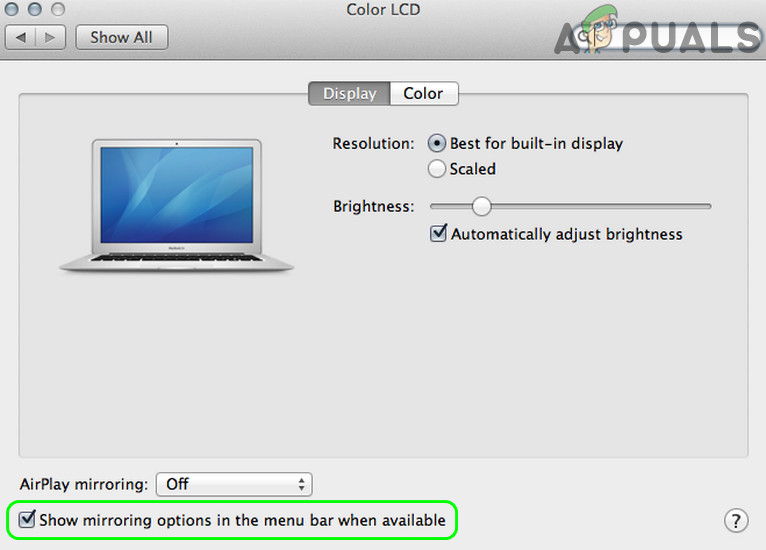
Mac'te AirPlay Nasıl Kullanılır (Mac Ekranınızı Aynalayın)
2011'den sonra piyasaya sürülen bir Mac kullanıyorsanız, cihazınızda AirPlay özelliğini açma hakkınız olacaktır. Uyumlu cihaz Mac'inizle aynı ağa bağlı olduğu sürece, ekranı kolayca paylaşmak için aşağıda önerdiğimiz yöntemi kullanabilirsiniz.
Aşama 1.Menü çubuğundaki AirPlay düğmesine tıklayın. Mac ekranınızı yayınlamak istediğiniz cihazı seçin.
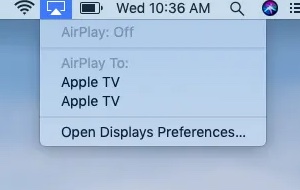
Adım 2.Bir kod girmenizi isteyen bir pencere açılır. Devam etmek için ekranla eşleşen kodu girin.
Aşama 3.Ekran yansıtma işlemi tamamlandıktan sonra menü çubuğundaki AirPlay butonuna tıklayın ve özelliği kapatmak için "AirPlay'i Kapat" butonuna tıklayın.
İpuçları
yapmakta zorlanıyorsanız AirPlay, Mac'inizde çalışır, ilgili sorunlarınızı gidermek için bu kılavuzu okuyun.
Mac Ekranınızı Profesyonel Ekran Kaydediciyle Kaydedin
Mac ekranınızı AirPlay ile yansıtmaktan bahsetmişken, Apple markalı olmayan bir cihazla içerik paylaşmaya çalışırsanız yetersiz kalır. Bu durumda, alternatif bir yöntem, bir ekran kaydı dosyasını paylaşmak olabilir.
Herhangi bir ödün vermeden en iyi kayıt kalitesini elde etmek için, ideal olarak düzenleme araçlarıyla donatılmış ve çok sayıda video codec'ini destekleyen profesyonel bir ekran kaydedici en iyi seçeneğiniz olabilir. AnyRec Screen Recorder piyasadaki açık ara en iyi adaydır. Yalnızca güçlü video yakalama araçlarına sahip olmakla kalmaz, aynı zamanda çeşitli yerleşik şablonlar ve özel efektlerle harika bir video düzenleyici olarak da çalışır. Diğer hayati özellikler şunları içerir:

Ekran videosunu, sistem sesini, mikrofonu ve web kamerası görüntülerini kaydedin.
Güçlü
Videoları kolayca düzenleyin, kırpın, not ekleyin, döndürün, kırpın ve videoları kolaylıkla özel efektler ekleyin.
Tüm popüler video codec bileşenlerini ve formatlarını destekleyin.
Çapraz platform desteği. Windows PC ve Mac'te çalışır.
Güvenli indirme
Güvenli indirme
Aşama 1.Mac için profesyonel ekran kaydediciyi yükleyin. Programı açın ve ekranın sol tarafındaki "Video Kaydedici" butonuna tıklayın.

Adım 2.Bir sonraki ekranda, soldaki panele tıklayarak tam ekranı veya ekranın bir bölgesini kaydetmeyi seçin. 640*480 ve 1920*1080 arasında bir aralık seçebilirsiniz.

Aşama 3.Mac ekranınızdan ses yakalamak için "Sistem Sesi" seçeneğini etkinleştirin. Sesli yorum katmanı eklemek istiyorsanız "Mikrofon" seçeneğini de açın. Bundan sonra, kaydetmeye başlamak için "REC" düğmesine tıklayın.
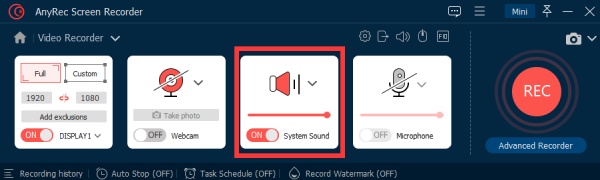
Adım 4.Kayıt bittiğinde "Durdur" düğmesine tıklayın. Hızlı bir önizleme penceresi açılacaktır. Yerleşik düzenleme araçlarını kullanarak videonuzda gerekli düzenlemeleri yapın ve sonunda tamamlamak için "Kaydet" düğmesini tıklayın.

Mac'te AirPlay'in Nasıl Açılacağına İlişkin SSS
-
1. AirPlay nedir?
AirPlay, iPhone, iPad, Mac ve Apple TV dahil olmak üzere Apple cihazlarını doğal olarak destekleyen bir ekran görüntüsü özelliğidir. AirPlay'in bugüne kadarki en yaygın kullanım durumu, Apple cihazları arasında içerik akışıdır.
-
2. AirPlay Smart TV'de nasıl kullanılır?
Smart TV'nizi AirPlay aracılığıyla bir Apple cihazına bağlamadan önce TV'nin AirPlay 2 uyumlu olduğundan emin olun. Cihazı aynı Wi-Fi ağına bağlayın, içeriği akıllı TV'nize yansıtmak için AirPlay'i kullanın.
-
3. iPhone/Mac'te AirPlay nasıl sıfırlanır?
Apple cihazınızda AirPlay özelliğini sıfırlamak istiyorsanız, cihazı veya Wi-Fi yönlendiriciyi yeniden başlatmanız yeterlidir. Bu nedenle, cihazdaki AirPlay özelliği varsayılan seçeneğe sıfırlanacaktır.
Çözüm
Bu makalede, Mac'te AirPlay'i açmanın olası yollarını ve Mac ekranınızı yakalamak için en iyi ekran kayıt yazılımını inceledik. Diğer ekran görüntüsü çözümleriyle karşılaştırıldığında, Apple AirPlay'in ortalama müşteriler için herhangi bir teknik gereksinim olmaksızın en iyi performansı ve tutarlılığı sağladığını söylemek güvenlidir.
